
INHOUDSOPGAWE:
- Voorrade
- Stap 1: Oorsig van die projek
- Stap 2: Wenke vir die samestelling
- Stap 3: PCB -oorsig en kringdiagram
- Stap 4: Montering
- Stap 5: Diodes en IC -aansluiting
- Stap 6: Elektrolitiese kondensators
- Stap 7: Keramiek -kondensators
- Stap 8: 10K weerstande
- Stap 9: 68K weerstande
- Stap 10: 220K weerstande
- Stap 11: 100K weerstande
- Stap 12: oorblywende weerstande
- Stap 13: Arduino -opskrifte
- Stap 14: Kragtransistors
- Stap 15: NPN -transistors
- Stap 16: PNP -transistors
- Stap 17: LED's met agtergrondverligting (opsioneel)
- Stap 18: VFD -buismontering
- Stap 19: Finale toets
- Stap 20: akrielbehuizing (opsioneel)
- Stap 21: sagteware
- Outeur John Day [email protected].
- Public 2024-01-30 07:24.
- Laas verander 2025-01-23 12:53.





Hierdie projek het amper 'n half jaar geneem om te voltooi. Ek kan nie beskryf hoeveel werk daaraan bestee is nie. Dit sou my vir ewig neem om hierdie projek alleen te doen, en ek het hulp van my vriende gekry. Hier kan u ons werk sien saamgestel in 'n baie lang instruksies.
Kenmerke van hierdie projek:
- Slegs versoenbaar met Arduino UNO -borde
- Ry vier IV-3/ IV-3a/ IV-6 VFD-buise. Die buise is baie energie -doeltreffend, selfs meer doeltreffend as Nixie, en lyk redelik cool. Energie -doeltreffendheid is amper gelyk aan 'n LED -matriks. Ek dink hulle lyk beter as nixie.
- Kragtoevoer 12V DC + 5V DC via Arduino -bord; 'n gestabiliseerde 12V -toevoer is nodig
- Omhulselontwerp (CAD -lêers) opsioneel
- moontlike toepassings: klok, termometer, voltmeter, toonbank, telbord, …
- verskeie Arduino -voorbeeldsketse beskikbaar
Ek weet dat die teks in hierdie instruksies baie lank is, maar probeer om elke teks en foto hier te lees en te kyk. Sommige foto's is nie wonderlik nie, maar dit is alles wat ek kan doen. Ek weet ek is nie die beste fotograaf nie.
Hierdie projek is oorspronklik in axiris geplaas, maar ek het baie klein dinge aangepas en verduidelik sonder dat u uself sal afvra wat fout gegaan het.
Voorrade
U kan die telling van elke deel sien, maar ek raai u aan om Part List.pdf te druk om dit te gebruik vir 'n inkopielys en later om die dele op PCB te soldeer. Ek het alles by plaaslike winkels gekoop of dit laat losmaak van toestelle wat nie werk nie, maar as u nie net soos ek kan doen nie, kan u die onderdele by Aliexpress of Amazon of 'n ander winkel bestel.
Koolstoffilmweerstands 1/4W 5% Aliexpress -skakel met elke weerstand wat u in hierdie lys benodig
- 1x 510 Ω
- 2x 1K Ω
- 1x 2K7 Ω
- 1x 3K9 Ω
- 13x 10K Ω
- 12x 68K Ω
- 12x 100K Ω
- 12x 220K Ω
Keramiek/ MKT/ MKM kondensators
- 1x 2.2 nF (222) Aliexpress -skakel
- 2x 8,2 nF (822) Aliexpress-skakel vir IV-3 / IV-3a of 2x 22nF (223) vir IV-6 Aliexpress-skakel
- 1x 100 nF (104) Aliexpress -skakel
Elektrolitiese halfgeleiers
- 4x 22 μF 50V radiale Aliexpress -skakel
- 2x 100 μF 25V radiale Aliexpress -skakel
Diskrete halfgeleiers
- 1x 1N400x gelykrigter diode Aliexpress skakel
- 4x 1N5819 schottky -diode Aliexpress -skakel
- 4x LED 3 mm (kies kleur vry) Aliexpress -skakel
- 13x BC547B NPN -transistor Aliexpress -skakel
- 12x BC557B PNP -transistor Aliexpress -skakel
- 1x BC639 NPN "krag" transistor Aliexpress -skakel
- 1x BC640 PNP "krag" transistor Aliexpress -skakel
Geïntegreerde stroombane
ICM7555 timer IC (moet CMOS -weergawe wees, gebruik nie 'n standaard 555 nie!) Aliexpress -skakel
Verbindings en verskillende onderdele
- 2x stapelkop - tussen 2,54 mm /.1” - 8 pole Aliexpress -skakel
- 1x stapelkop - tussen 2,54 mm /.1” - 6 pole Aliexpress -skakel
- 1x stapelkop - tussen 2,54 mm /.1” - 10 pole Aliexpress -skakel
- 4x IV ‐ 3 of IV-3a of IV-6 VFD buis Aliexpress skakel
- PCB PCBWay -skakel
As u 'n horlosie wil maak, kan u die opsionele RTC DS1307 met 'n battery gebruik, maar as u dit slim wil maak, gebruik 'n esp8266. U kan die groot esp8266 of die klein esp8266-01 gebruik, maar ek beveel aan dat u die klein gebruik om die klok beter te laat lyk. As u dit nog slimmer wil maak, kombineer esp8266 met 'n 1-draadsensor. Die skets ondersteun DS1820, DS18B20, DS18S20 en DS1822. Die temperatuur word elke minuut vertoon.
Stuur 'n e -pos aan my as u enige vrae oor hierdie projek het. Ek sal probeer om u vrae so vinnig as moontlik te beantwoord
Stap 1: Oorsig van die projek


Hierdie Arduino-skild kan 4x Russiese IV-3, IV-3a of IV-6 sewe-segment VFD-buise bestuur. 4x 3 mm LED's bied agtergrondbeligting vir die buise. Die ontwerp is volledig gebaseer op deur-gat-komponente, geen SMD-komponente is gebruik nie. As sodanig kan die PCB maklik saamgestel word deur almal wat soldeerervaring het. Die komponente wat gebruik word, is ook goedkoop en maklik beskikbaar. Aangesien dit ontwerp is as 'n meer opvoedkundige, maklik om te bou projek, is dit nie die beste oplossing om hierdie VFD buise uit 'n tegniese oogpunt te dryf nie. In plaas van die BC547- en BC557 -transistors, kon ons A2982W -bronbestuurders gebruik het, of ons kon die transistors vervang het deur 'n Supertex -hoogspanningsbronbestuurder IC met 'n interne skofregister. Ongelukkig kan dit moeilik wees om dit te kry en kom dit dikwels in SMD -pakkette.
Stap 2: Wenke vir die samestelling

Hierdie opdragbare PCB is ontwerp vir iemand wat gevorderde ervaring het met die samestelling van elektronika. As u van mening is dat dit te ingewikkeld is vir u vaardigheidsvlak, moenie dit probeer bymekaarmaak nie, of vra 'n vriend om dit vir u te maak.
Neem u tyd - dit behoort 2-3 uur te neem om te voltooi, indien ononderbroke of meer. Ek maak dit minder as 2 uur, maar ek het meer as 2 jaar daaglikse ervaring in soldeer.
Maak seker dat u werkarea goed belig is (verkieslik daglig), skoon en netjies.
Monteer die bord in die volgorde soos uiteengesit in die instruksies hier - lees en verstaan elke stap voordat u elke operasie uitvoer. Want na 'n fout is daar amper geen omdraaikans nie.
Daar word aanvaar dat u verstaan dat halfgeleiers (diodes, IC's, transistors) of elektrolitiese kapasitors gepolariseerde komponente is. Toepaslike merke word op die PCB met 'n syskerm vertoon en op die bord getoon.
Die volgende gereedskap en materiaal is nodig om die PCB te monteer:
- 'N Goeie kwaliteit soldeerbout (25-40W) met 'n klein punt (1-2 mm)
- Draaiknop en tang
- Basiese multimeter vir spanningstoetse en vir die identifisering van die weerstande.
- 'N Vergrootglas om die klein toestelmerke te lees, is dikwels nuttig.
- Soldeer - lood/blik soldeer word verkies. Loodvrye soldeersel, wat nou in kommersiële produkte in Europa gebruik moet word, het 'n baie hoër smeltpunt en kan baie moeilik wees om mee te werk. Moet geen vloeistof of vet gebruik nie.
- Desoldeer lont (vlegsel) kan handig wees as u per ongeluk soldeerbrue tussen aangrensende soldeerverbindings skep.
Kragtoevoer
Die IV-3/IV-3a/IV-6 VFD-skild moet die Arduino van 'n 12 V DC-kragtoevoer voorsien om behoorlik te funksioneer. Gebruik slegs 'n gereguleerde kragadapter wat 12 V DC / 300 mA kan lewer.
Moenie 'n ongereguleerde "transformatorstyl" muuradapter gebruik nie. Dit lewer maklik meer as 16 V met 'n ligte las en sal skade aan die IV-3 VFD-skild veroorsaak, aangesien die 12 V-voedingspanning baie kritiek is. U moet baie versigtig wees om nie die polariteit van die kragtoevoer om te keer nie, anders loop u die risiko om die Arduino, die VFD -skild, die kragtoevoer dood te maak en moontlik 'n brand aan die gang te kry of om self te elektrisiseer
Sit 'n isolasieband op die metaalskerm van die USB-aansluiting van u Arduino voordat u die IV-3-skild aansluit om te voorkom dat soldeeraansluitings die metaal raak en kortkom
Stap 3: PCB -oorsig en kringdiagram

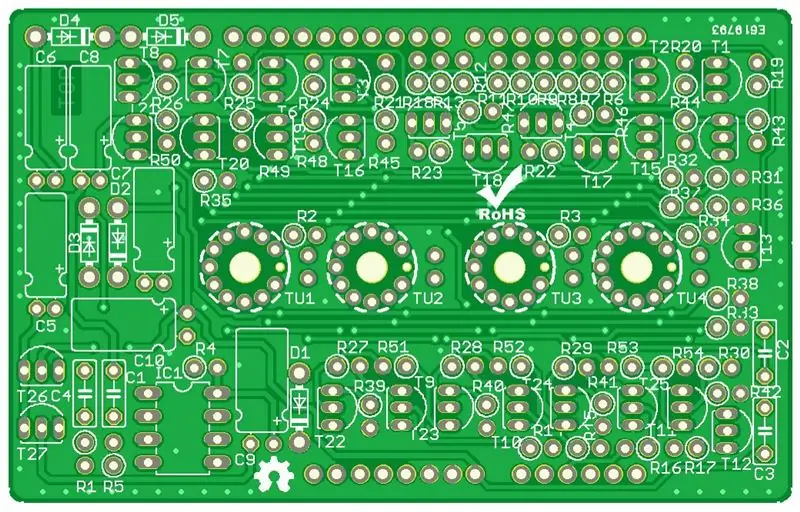
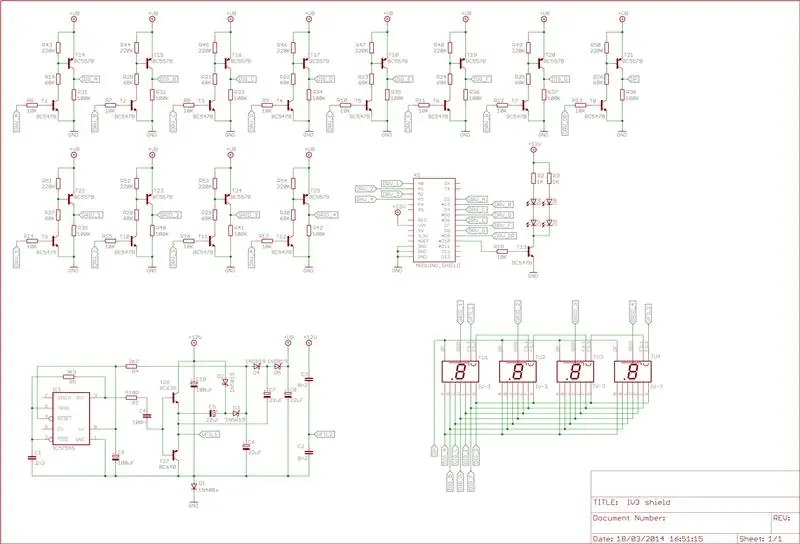
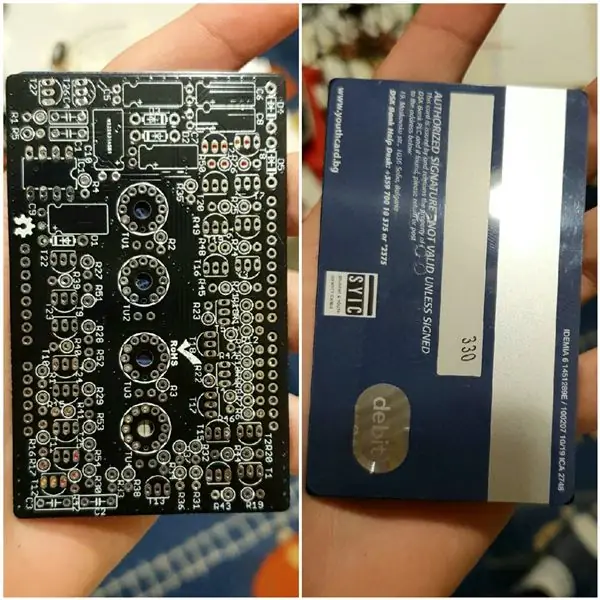
U kan die PCB by PCBWay bestel. As u 'n nuwe gebruiker is, gebruik dan hierdie skakel om gratis $ 5 na u registrasie te kry, en dan is u eerste 5 PCB's gratis, en u hoef slegs te betaal vir die aflewering van ongeveer 6 dollar met die lugpos in China. Soos u op die laaste foto kan sien, is die skild dieselfde grootte as my debietkaart van Revolut. Foto's wat hier vir sommige mense gewys word, lyk dalk asof hulle Chinees probeer lees.
Stap 4: Montering
Uiteindelik het ons by die monteervordering gekom … In die volgende stappe 5-19 gaan ons die printplaat stap vir stap saamstel. Dit kan handig wees om die PCB -oorsig en die stroomdiagram byderhand te hou tydens montering deur dit af te druk of op u rekenaar te laat terwyl dit soldeer. Na elke stap, vergelyk u PCB noukeurig met die foto's hier en kyk of daar foute en soldeerfoute is.
Stap 5: Diodes en IC -aansluiting

Monteer die volgende diodes:
- D1: 1N400x of ekwivalent
- D2 … D5: 1N5819 schottky diode
Let op die polariteit en wees versigtig om die regte diode op die regte plek te monteer
Soldeer D2 en D3 van die komponent se kant af en sny die drade aan die soldeerkant so kort as moontlik, aangesien dit bo die metaal -USB -aansluiting van die Arduino geleë is.
Monteer die 8 -polige IC -aansluiting vir IC1. Moenie IC1 op hierdie stadium in die houer plaas nie.
Stap 6: Elektrolitiese kondensators

Monteer die volgende elektrolitiese kapasitors:
- C5 … C8: 22µF 50V radiale elektrolitiese kapasitor
- C9, C10: 100µF 25V radiale kapasitor
- Buig die leidings 90 grade en monteer die kapasitors gelyk aan die printplaat. Let op die polariteit. Ek weet ek maak jou al geïrriteerd met hierdie Kyk na die polariteit, maar dit is baie belangrik.
Dit word aanbeveel om C6, C7 en C8 aan die kant van die komponent te soldeer en die leidings so kort as moontlik aan die soldeerkant af te sny, aangesien hulle bo die metaalskerm van die Arduino USB -aansluiting geleë is
Stap 7: Keramiek -kondensators

Dit is geen probleem om 'n ander vorm te gebruik nie, dit is belangrik om dieselfde waarde en materiaal vir hierdie kapasitors te hê.
Monteer die volgende keramiek kapasitors:
- C1: 2n2
- C2, C3: 8n2 of 22nF (*)
- C4: 100n
Let asseblief daarop dat die waardes van C1 … C3 ietwat krities is, aangesien C1 saam met R5 die werksfrekwensie van die spanningsverdeler definieer en C2, C3 die filamentstroom vir die VFD -buise definieer.
(*) monteer 8n2 vir IV-3 en IV-3a buise, monteer 22nF vir IV-6 buise.
Stap 8: 10K weerstande

Monteer die weerstand van 10 kilo-ohm (bruin-swart-oranje-goud)
R6… R18
Monteer dit vertikaal soos op die foto.
Stap 9: 68K weerstande

Monteer die weerstand van 68 kilo-ohm (blougrys-oranje-goud)
R19… R30
Monteer dit vertikaal soos op die foto.
Stap 10: 220K weerstande

Monteer die weerstand van 220 kilo-ohm (rooi-rooi-geel-goud)
R43… R54
Monteer dit vertikaal soos op die foto.
Stap 11: 100K weerstande

Monteer die weerstand van 100 kilo-ohm (bruin-swart-geel-goud)
R31… R42
Monteer dit vertikaal soos op die foto.
Stap 12: oorblywende weerstande

Monteer die oorblywende weerstande:
- R1: 510 ohm (groen - bruin - bruin - goud)
- R2, R3: 1 kilo-ohm (bruin-swart-rooi-goud). Miskien moet u die waarde aanpas, afhangende van die buise -agterligte wat u van plan is om te gebruik.
- R4: 2,7 kilo-ohm (rooi-violet-rooi-goud)
- R5: 3,9 kilo-ohm (oranje-wit-rooi-goud)
Stap 13: Arduino -opskrifte

Monteer die Arduino -stapelkopstukke. Die koppe sal nie regtig gebruik word om ander Arduino -skilde bo -op hierdie skild te stapel nie, maar dit help om die monteerhoogte van verskeie komponente en die VFD -buise te bepaal.
Druk die koppe deur die printplaat en steek dit in u Arduino. Draai onderstebo en soldeer 1-2 penne vir elke connector. Die afstand tussen die verbindings sal dus korrek wees. Verwyder die skild van die Arduino en soldeer die oorblywende penne.
Stap 14: Kragtransistors

Monteer die volgende transistors:
- T26: BC639
- T27: BC640
Moenie hierdie transistors met standaardtipes vervang nie. Monteer dit sodat die bokant van hul huise laer is as die Arduino -opskrifte.
Steek IC1 ICM7555 (*) in die houer en steek die skerm in 'n Arduino en sit krag aan. Die spanning tussen die katode van D5 en die Arduino -grond gemeet moet ongeveer 32 … 34V wees. Ek het dit nie gedoen nie, want ek is seker in my, maar dit is beter om dit te doen.
Gebruik 'n CMOS -weergawe (ICM7555, TLC555 LMC555, …), moenie 'n standaard 555 -timer gebruik nie
Stap 15: NPN -transistors

Monteer die BC547B -transistors
T1… T13
Monteer dit sodat die bokant van hul huise onder die Arduino -kopstukke bly (of gelyk is aan).
Stap 16: PNP -transistors

Monteer die BC557B -transistors
T14… T25
Monteer dit sodat die bokant van hul huise onder die Arduino -kopstukke bly (of gelyk is aan).
Stap 17: LED's met agtergrondverligting (opsioneel)


U kan 3 mm standaard LED's in enige kleur gebruik vir agtergrondverligting, selfs RGB -kleure wat vervaag.
Buig die leidings van die LED's sodat die LED's in die 3 mm -gate onder die VFD -buise pas, en soldeer dit dan aan die printplaat. Gee aandag aan polariteit. Die kort lood van die LED (katode) word gesoldeer aan die pad wat die naaste aan die LED-naam seeskermmerk is (D6 … D9).
Dit kan nodig wees om die leidings van D9 te isoleer sodat hulle nie aan die ISP -aansluiting op die Arduino kan raak nie.
Die LED's is gekoppel aan 'n PWM -uitset op die Arduino en kan met die sagteware gedemp word. Dit sal egter nie behoorlik werk as u RGB -kleurvervaag -LED's gebruik nie.
As dit vir u makliker is, is dit ook moontlik om die LED's te monteer nadat die VFD -buise op hul plek gesoldeer is. As gevolg van die monteringstegniek, is dit ook maklik om die LED's later te vervang as u besluit dat u nog 'n agtergrondkleur wil hê.
Stap 18: VFD -buismontering


Dit is een van die belangrikste stappe om u skild te bou
Lei die buisdrade saggies deur hul onderskeie gate op die printplaat. Maak seker dat die kort lood op die buise deur die gat gaan sonder soldeerblokkie.
Nou moet die syfers na die voorkant van die printplaat wys.
As u probleme ondervind om die drade van die buise deur die gate te kry, kan u dit as 'n "spiraal" sny, sodat u 1 draad op 'n slag deur die gate kan beweeg. Let op dat die kortste draad nie te kort is nie, want ons gaan die buise 'n entjie van die printplaat af monteer.
Sodra die buise op hul plek is, pas hulle min of meer met die hand in. Die onderkant van die buise moet ongeveer 1-2 mm onder die bokant van die Arduino-stapelkoppe wees.
As u die opsionele akrielomhulsel gebruik, kan u die boonste en onderste plate as 'n belyningshulpmiddel gebruik.
Soldeer twee leidings van elke buis aan die PCB. Sodra dit gedoen is, kan u die buisbelyning steeds aanpas deur die soldeerverbindings te verhit.
As u tevrede is met die buisbelyning, kan u die oorblywende buisdrade uiteindelik soldeer en die oortollige leidings met 'n klein snyer afsny.
Moenie probeer om die belyning van 'n buis te verander nadat dit op sy plek gesoldeer is nie, aangesien dit meganiese spanning kan veroorsaak en kan lei tot 'n defekte buis
Stap 19: Finale toets


Laastens die toets … Laai die demoskets op na die Arduino en ontkoppel die Arduino van die rekenaar se USB -poort.
Koppel die voltooide VFD -skild bo -op die Arduino. Maak seker dat geen metaaldeel van die Arduino die soldeerverbindings van die VFD -skild raak nie.
Koppel die 12 V DC -adapter aan op die Arduino -aansluiting en skakel die krag aan.
Na 'n paar sekondes behoort die VFD -buise in 'n eindelose lus van 0 tot 9 te begin tel. Die desimale skeidingspunte van die VFD -buise moet 'n binêre 4 -bit teller vorm.
Die beligting van die buise moet elke paar sekondes verdof en weer aangeskakel word.
Gaan die buisdraaddraad sorgvuldig na. Hulle moet baie flou gloei met 'n diep rooi kleur. As hulle te veel gloei, verlaag die waardes van C2 en C3. Aan die ander kant, as die filament skaars gloei en die syfers te swak is, kan u eksperimenteer deur die waardes vir C2 en C3 te verhoog.
Stap 20: akrielbehuizing (opsioneel)

Die eerste 2 lêers is CAD -lêers. Ek beveel aan dat u die "Enclosure for Shield-gebruikershandleiding" oopmaak om op die skerm te kyk.pdf "en van daar af na die stappe vir akriel-omhulsel kyk.
Stap 21: sagteware
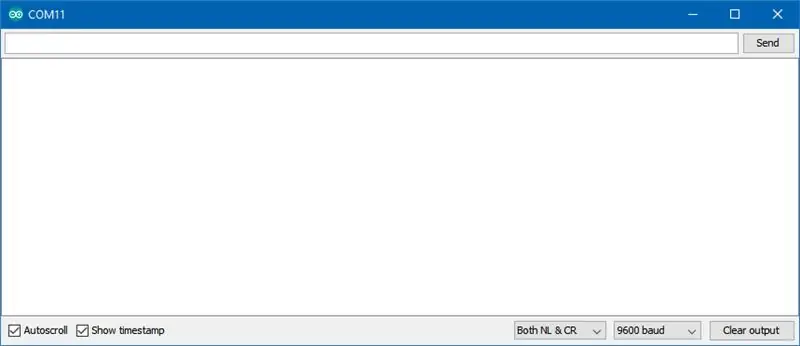
Elke biblioteek wat u benodig, is in die kommentaar aan die begin van elke skets.
Direkte toegang
Bied direkte toegang tot die buise en LED's. U kan individuele segmente en kolletjies in die buise aan- en uitskakel en 'n PWM -dienssiklus beheer om die LED's te verlig.
Gewone horlosie
Net 'n horlosie wat deur 'n seriële monitor ingestel is en niks te fancy nie, maar na ongeveer 1 dag is die klok terug met ongeveer 1 minuut
Slim klok
- Bygevoeg ondersteuning vir opsionele DS1307 RTC met batterye.
- Ondersteuning bygevoeg om slegs te werk met esp8266 tot en met RX en TX
- Temperatuur in Celsius-grade bygevoeg wanneer 'n 1-draadsensor gekoppel is. Die skets ondersteun DS18B20, DS18S20 en DS1822. Die temperatuur word elke minuut vertoon.
Om die esp8266 met die klok te laat werk, moet u die esp flits en 'n spesiale brug maak wat hier getoon word hoe om in die slaapmodus te werk om krag te bespaar. U moet ook die WIFI -geloofsbriewe en die tydsone opstel vanaf die kode op die esp. As u nie ondervinding het met esp8266 nie, lees hier vir meer inligting oor die installering van die bord in Arduino IDE.
Termometer
Werk saam met 1-draad temperatuur sensors. Die program ondersteun DS1820 (verskillende bedrading, kyk daarna op die internet), DS18B20, DS18S20 en DS1822.
Voltmeter
Hierdie program toon spanning gemeet op pen A5.
Demonstrasie
Voorbeeld animasie van buise, PWM animasie van LED's.
Aanbeveel:
N Goedkoper ESP8266 WiFi -skild vir Arduino en ander mikros: 6 stappe (met foto's)

N Goedkoper ESP8266 WiFi -skild vir Arduino en ander mikro -toestelle: opdatering: 29 Oktober 2020 Getoets met ESP8266 -raadsbiblioteek V2.7.4 - werkopdatering: 23ste September 2016 Moenie die Arduino ESP -raadsbiblioteek V2.3.0 gebruik vir hierdie projek nie. V2.2.0 werke Opdateer: 19 Mei 2016 Op 14 van hierdie projek word biblioteke en kode hersien om te werk
Tekenrobot met Adafruit -skild (maak 'n wedstryd): 10 stappe (met foto's)

Drawing Robot With Adafruit Shield (Make It Move Contest): Hallo my name Jacob en ek woon in die Verenigde Koninkryk. In hierdie projek gaan ek 'n robot bou wat vir u teken. *Ek is seker dat baie van u dit wil sien, so as u wil weet, spring dan reguit na die tweede tot laaste stap, maar kom seker weer hierheen om te sien
Botletics LTE CAT-M/NB-IoT + GPS-skild vir Arduino: 10 stappe (met foto's)

Botletics LTE CAT-M/NB-IoT + GPS-skild vir Arduino: Oorsig Die Botletics SIM7000 LTE CAT-M/NB-IoT-skild gebruik die nuwe LTE CAT-M- en NB-IoT-tegnologie en het ook geïntegreerde GNSS (GPS, GLONASS en BeiDou /Kompas, Galileo, QZSS -standaarde) vir die dop van liggings. Daar is verskeie SIM7000-reeksmodules
Bou 'n regte klok vir u rekenaar en 'n brandblusser-klok: 3 stappe (met foto's)

Bou 'n regte klok vir u rekenaar en 'n brandblusser-horlosie: 'n Messingklokkie, 'n klein relais, nog 'n paar dinge en 'n regte klok kan die ure op u lessenaar slaan, alhoewel hierdie projek op Windows en Mac werk OS X, ek het ook besluit om Ubuntu Linux te installeer op 'n rekenaar wat ek in die asblik gevind het en daaraan werk: ek het nog nooit
Instruksies vir die voltooiing van die opmaak van die baanskyfontwerp vir die opheffing/verlaging van die middelste voetsteun op motorwielstoele: 9 stappe (met foto's)

Instruksies vir die voltooiing van die opmaak van die baanskyfontwerp vir die opheffing/verlaging van die middelste voetsteun op motorwielstoele: die middelste voetsteunhysers moet goed onder die sitplek geberg word en laer om te ontplooi. 'N Meganisme vir die onafhanklike werking van die opberging en ontplooiing van voetsteun is nie ingesluit by rolstoele op die mark nie, en PWC -gebruikers het die behoefte uitgespreek
